近来一位win10系统用户反馈打开【网络和internet】后根本找不到“移动热点”选项,电脑公司win10找不到移动热点选项怎么解决?win10找不到移动热点选项的原因是win10系统版本过低或者是无线网卡驱动未正确安装或无线开关未开启所引起,下面介绍win10找不到移动热点选项的解决方法。
方法一:系统版本过低
1、首先按下 win+R打开运行,输入:dxdiag 点击确定 ;
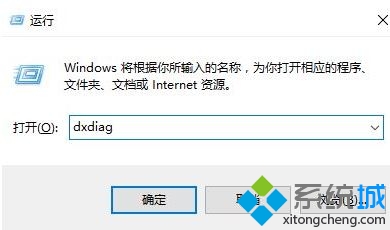
2、打开后我们可通过【操作系统】后面的信息查看当前win10的版本;
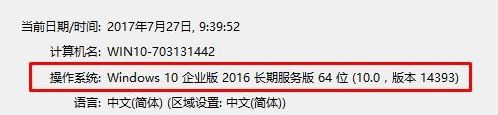
如果是 10586 、11082 则都没有热点那功能,只有显示为:14393 、15063 等以上版本才有无线热点功能,我们可通过下载:安装最新版win10才能有无线热点功能。#f#
方法二:win10版本正确的情况下
1、可按下键盘的Fn+F5或F7/F9等功能键开启无线网卡(部分机型可直接按相应的键盘快捷键);
注:部分功能键开关需要您在安装电源管理、无线网卡以及快捷键驱动后方能使用,还有部分老机型前侧或左右侧有无线网卡物理开关,需要您提前打开。
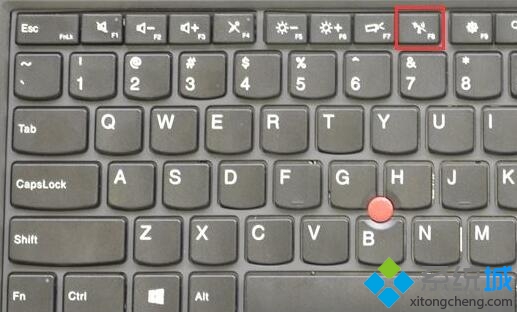
点击任务栏右侧的网络图标,在弹出的界面处,可通过点击飞行模式选项,来开启或关闭飞行模式功能,即关闭网络,如图:
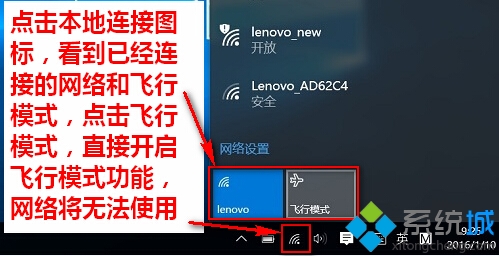
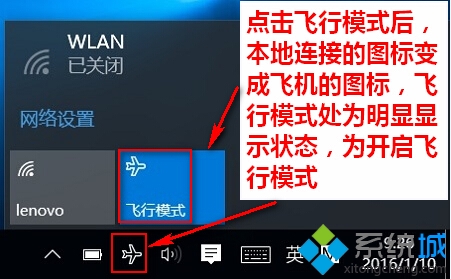
方法2:点击开始-设置,点击网络和internet选项,点击飞行模式,通过点击滑块来设置开启或关闭飞行模式,如图:
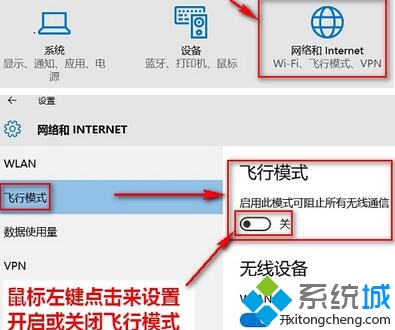
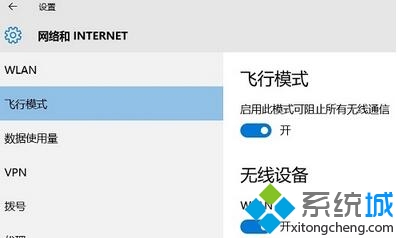
备注:
“飞行模式”设置为“关”状态,无线网卡及蓝牙等无线设备可正常连接。
若无线开关开启后,按下win+x 打开超级菜单,点击【设备管理器】,查看是否有问号 或者 叹号,若有的话下载安装 360驱动大师、驱动精灵一类的驱动管理软件进行驱动重装即可!
未装无线网卡驱动或无线网卡被关闭时:
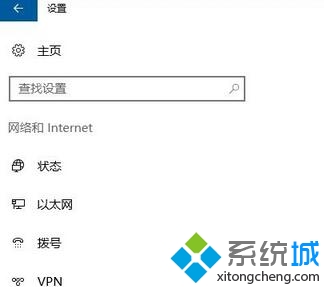
无线网卡驱动安装后或开启无线网卡时:
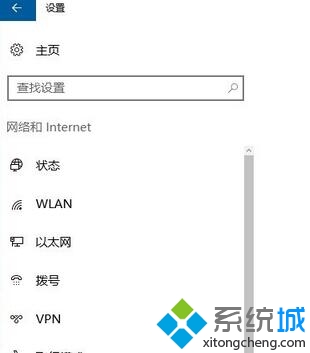
以上就是win10找不到移动热点选项的解决方法介绍了。遇到同样情况的win10系统用户,可以按照上述方法操作看看!